Az Iconoid segít jobban kezelni a Windows asztali ikonjait
A rendetlenség fontos, legyen szó a szobáról vagy az asztalról. A tiszta és rendezett asztal nemcsak a szemet gyönyörködteti, hanem növeli a termelékenységet is. Mindig könnyebb megtalálni a dolgokat egy tiszta asztalon, mint a sok haszontalan ikonnal zsúfolt asztalon. Munka közben nem igazán vesszük észre, hogy a fájlokat és mappákat az asztalra mentjük, sőt, szándékosan mentjük a fontos fájljainkat és mappáinkat az asztalra a könnyű hozzáférés érdekében. De a nap végén egy rendetlen és rendezetlen asztalunk van, számos ikonnal.
Bár mindig törölheti a haszontalan ikont, vagy megtisztíthatja a Windows asztali zsúfoltságát manuálisan, néhány jó és hasznos harmadik féltől származó ingyenes alkalmazás is elérhető ugyanerre. Az Iconoid(Iconoid) az egyik ilyen alkalmazás, amely segít az asztal tisztításában és jobb kezelésében.
Iconoid – Asztali ikonok kezelése
Az Iconoid(Iconoid) egy nagyon könnyű, egyszerű alkalmazás, amely kevesebb mint egy percet vesz igénybe a számítógépen való landoláshoz. Egy gyors és rövid telepítő varázslóval az alkalmazás telepítésre kerül, és használatra kész. Első lépésben kissé zavarosnak találhatja a felületet, és eltarthat egy ideig, amíg kitalálja a funkciókat, de ez nagyon egyszerű, ha megfelelően ellenőrizte.
Ikonoid jellemzők
Röviden, az Iconoid egy asztali ikonkezelő, amely lehetővé teszi:
- Mentse és állítsa vissza az ikonok pozícióit
- Távolítsa el(Remove) vagy színezze ki az ikon szöveg hátterét
- Válasszon bármilyen színt az ikon szövegéhez
- Az ikonok automatikus elrejtése.
Ez az egyszerű alkalmazás nagyobb irányítást biztosít az asztal felett, és lehetővé teszi az asztali beállítások személyre szabását. Elrejtheti az ikonokat, amikor nincs szüksége rájuk, vagy egyetlen kattintással újra megjelenhetnek.
Az ikonok elrejtése(Hide the icons)
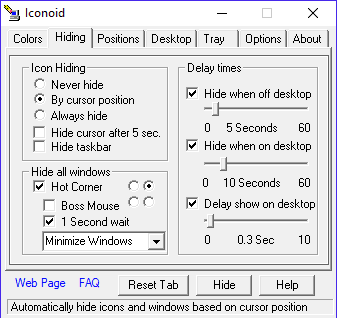
Ezzel a kis alkalmazással elrejtheti az összes asztali ikont 5 másodpercre vagy a kurzor közzétételének megfelelően, vagy mindig elrejtheti őket. Ha a Mindig elrejteni(Always hide ) lehetőséget választja, egyetlen egérkattintással megjelenítheti őket. A beállításokat az Elrejtés(Hide) lapon módosíthatja.
Ikon Háttér(Icon Background)
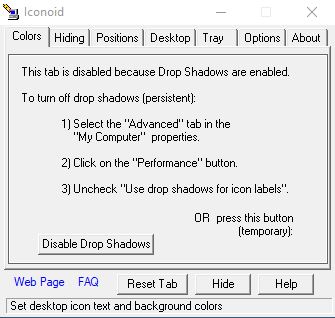
Asztali(Desktop)
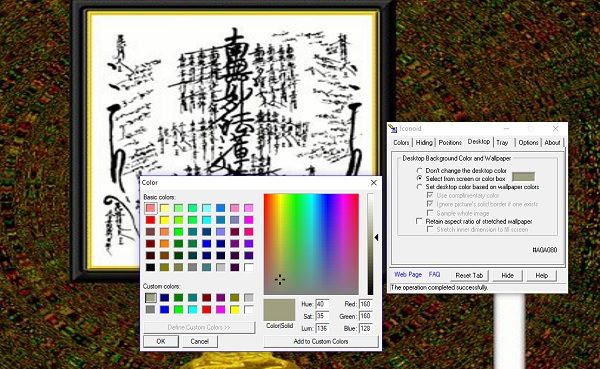
Tálca(Tray)
A Tálca(Tray) fül természetesen a tálca opcióihoz tartozik. Módosíthatja a tálcaikon beállításait, ahol megjelenítheti vagy elrejtheti a tálcaikont, módosíthatja a háttérbeállításokat, módosíthatja az ikonok helyzetét stb. Van egy másik lehetőség a Do the icon Dance lehetőségre,(Do the icon Dance,) de nekem valahogy nem jött be, így nem igazán tudom, mi az.
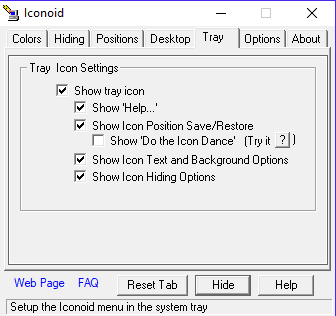
Ikonoid opciók(Iconoid Options)
Az Opciók(Options) lapon eldöntheti, hogy az Iconoidot (Iconoid)Windows rendszerrel(Windows) vagy most indítsa el , megjelenítse-e az eszköztippeket vagy sem, engedélyezze az ablak elhalványulását stb. Lehetőség van a gyorsbillentyűk(Hot Keys) kiválasztására , a beállítások exportálására és importálására, amelyek a mentést jelentik. beállításokat a számítógépén rendszerleíró fájlokként.
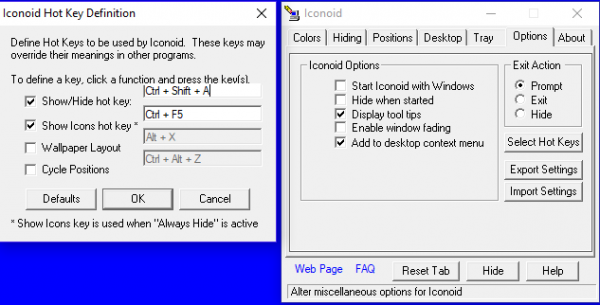
Egyéb beállítások közé tartozik a különálló ikonok elhelyezése, a relatív pozíciók használata, az ikonok speciális elhelyezése, az Iconoid alkalmazás integrálása az Explorerbe stb.
Összességében ez egy egyszerű, könnyű alkalmazás, amely gyorsan működik. Az alkalmazott beállítások azonnal érvénybe lépnek. Az alkalmazás alig terheli a rendszermemóriát vagy a CPU -t . Nem találkoztam összeomlással az alkalmazás tesztelése során, és nem is lógott le. Ha tehát jobban szeretné kézben tartani az asztali ikonokat, akkor innen(here)(here) töltheti le az alkalmazást . Az alkalmazás Windows 10 -en is működik.
Related posts
Állítsa vissza az asztali ikonok elrendezését az eredeti helyzetbe a Windows 10 rendszerben
Javítsa ki a fehér üres ikonokat az asztalon a Windows 11/10 rendszerben
Az asztali ikonok elrejtése vagy elrejtése a Windows 11/10 rendszerben
Elromlott a Windows asztali ikonok távolsága
A Windows 11/10 rendszerben nem lehet áthelyezni az asztali ikonokat
Használjon kis ikonokat a Windows 7/8/10 tálcán és az asztalon
Az asztali értesítések engedélyezése a Gmail számára a Windows 10 rendszerben
A Fix asztali ikonok a Windows 10 Creators frissítése után folyamatosan átrendeződnek
Ikonok javítása az asztalon
A beillesztés nem másolható a távoli asztali munkamenetben a Windows 10 rendszerben
Hozzon létre Távoli asztali kapcsolat parancsikont a Windows 11/10 rendszerben
Távolítsa el a Parancsikon nyilakat a Windows asztali ikonjai közül
Az asztal és a tálca folyamatosan frissül a Windows 11/10 rendszerben
Beállítások hozzáadása az asztal helyi menüjéhez a Windows 11/10 rendszerben
Az asztali ikonok helyzetének zárolása, mentése és visszaállítása a DesktopOK segítségével
LICEcap: Rögzítse a Windows asztalát vagy képernyőjét animált GIF-ként
Coolbarz: Hozzon létre XP stílusú asztali eszköztárat a Windows 10 rendszerben
Ingyenes asztali rögzítő és képernyőrögzítő szoftver Windows 11/10 rendszerhez
Windows 11/10 rendszeren nem lehet jobb gombbal kattintani az Asztalra
Távolítsa el a Windows vízjel aktiválása az asztalon a Windows 11/10 rendszerben
